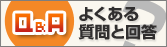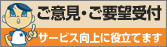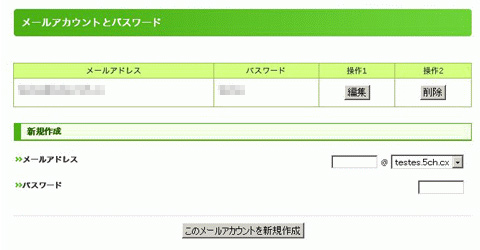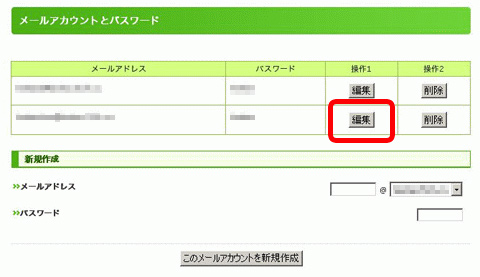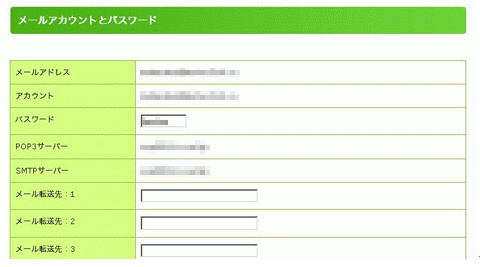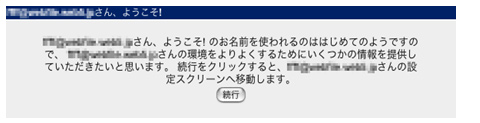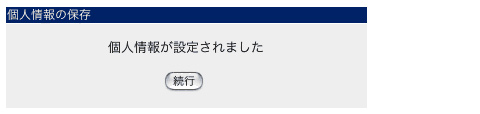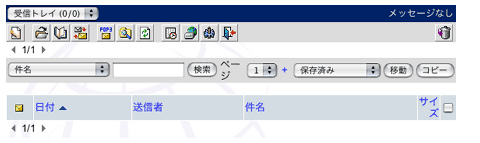ホーム > お客様サポート > オンラインマニュアル > Open WebMailのご使用方法
Open WebMailのご使用方法
WEBメールのページにログインします。
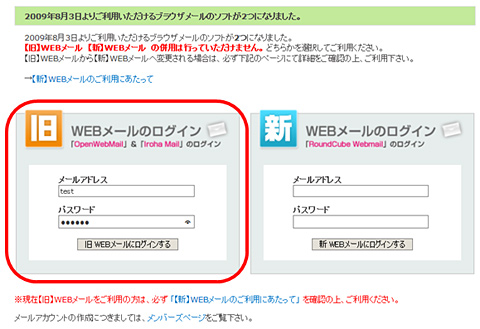
・コントロールパネルの「WEBメール」のボタンをクリックしてWEBメールのログインページに移動します。
・「アカウント」と「パスワード」を入力してログインしてください。
| 戻る | 次へ |
各種設定
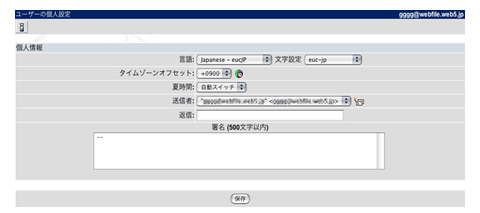
| ・ | 言語=日本語の場合「japanese-eucJP」「eucJP」を選択してください。 |
| ・ | タイムゾーンオフセット=標準時間からの時差です日本の場合「+0900」です。 |
| ・ | 夏時間=サマータイムの設定項目です。 |
| ・ | 送信者=メールに表示される送信者です、変更される場合は横のアイコンをクリックして変更してください。 |
| ・ | 返信=メールの返信先を指定する場合に入力します、通常は空白にしておいてください。 |
| ・ | 署名=メールの定型署名です、必要に応じて入力してください。 |
| ・ | 各項目の設定を入力して「保存」のボタンをクリックしてください。 下のページに移動しましたら「続行」ボタンをクリックして次のページにお進みください。 |
| 戻る | 次へ |
上部アイコンの説明
 |
【新規メッセージの作成】新規のメールを作成します。 |
 |
【フォルダー】各フォルダーを表示します。 |
 |
【アドレス帳】登録したアドレスを表示します。 |
 |
【メールフィルターセットアップ】メールフィルターの設定画面を表示します。 |
 |
【メールを受信をする】新着メールの有無を確認します。 |
 |
【絞込検索】条件を設定してメールを検索します。 |
 |
【更新】メールリストを更新します。 |
 |
【カレンダー】カレンダー、予定表を表示します。 |
 |
【設定】各種設定画面を表示します。 |
 |
【ログアウト】ログアウトします。 |
 |
【ごみ箱に移動する】メールをごみ箱に移動させます。 |
| 戻る | アンケートへ |
アンケートにご協力をお願いいたします
よりよい情報提供ができるように、改善に努めております。
この情報はお客様の問題や疑問の解決に役立ちましたか?
一覧へ戻る